manipulation de photos: comme dans « Photoshop » pour insérer une image dans une image
Parfois, même combinaison aléatoire dans un éditeur graphique des deux images, dont une, par exemple, translucide, peut conduire à des résultats inattendus de sorte que même le fruit le plus incroyable de l'imagination semble l'imagination des enfants naïfs. Si l'image se combinent intelligemment, vous pouvez créer beaucoup de choses intéressantes, belles, drôles ou tout simplement utiles, comme le remplacement du fond dans une photo, insérer un nouvel objet ou le caractère de combiner ce que la nature incompatible, créer une mosaïque colorée ou un collage fantastique sur quelqu'un blague, quelque chose de faux ou joindre partout, et beaucoup, beaucoup plus.

Pourquoi le « Photoshop »?
Tout cela « tas » possibilités alléchantes peuvent être à un degré plus ou moins de réaliser dans de nombreux éditeurs d'images, mais le plus simple, rapide et efficace présente le programme « Photoshop », qui, possédant un énorme arsenal d'outils pour toutes sortes de manipulations d'images, y compris une transformation profonde de leurs paramètres de qualité il permet de réaliser un caprice de l'imagination créatrice. Voilà pourquoi nous allons nous concentrer sur la façon de « Photoshop » pour insérer une image dans une image.
Il existe de nombreux programmes, y compris les services en ligne, où il est possible pendant quelques minutes et quelques clics pour créer un collage montage photo ou de faire de la qualité tout à fait acceptable. Cependant, malgré la simplicité captivante, l'efficacité, et parfois très peu de possibilités de créativité – il est encore un « biens de consommation », mais les possibilités « Photoshop » dans ce sens est pas limité. Bien sûr, il est difficile d'interrompre le vol de la pensée créatrice, mais tôt ou tard à « terre » parce que, avant de procéder à la création de toute manipulation de photo, il est souhaitable d'avoir une idée claire de la façon dont il ou une image de l'avenir devrait ressembler, si ce n'est pas seulement une image, inséré dans la trame à l'autre image.
En fonction des caractéristiques de qualité et les images de scènes d'images originales, et le but ultime du travail créatif, des images de superposition dans le « Photoshop » peuvent être réalisées de différentes façons et des moyens, mais dans la plupart des cas , ils comprennent recadrer l'image, des fragments de sélection et l' excision, mise à l' échelle, la transformation et correction générale. La partie technique de la création du programme photomontages d'habitude fourni des composants pré-préparés ne cause pas de difficultés, même pour les utilisateurs novices, à peine familier avec son interface.
Méthodes d'insertion d'images
Insérer des images dans « Photoshop » est beaucoup plus facile que l'étiquette images « live » sur la base de la future composition du photomontage. Pour ce faire, vous pouvez utiliser le menu « Ajouter » du « Fichier », ou si l' image est déjà chargé dans le programme, pour le déplacer à partir d' une fenêtre native dans la fenêtre cible composition de base. Faites – le comme suit: Tourner l'outil « Move » ( en haut dans la barre d' outils), capture d' image sur le bouton gauche de la souris et faites glisser jusqu'au nom du fichier de la fenêtre cible, il l' ouverture de cette façon. Ensuite, laissez tomber l'objet dans une nouvelle fenêtre, le bouton est relâché, et l'image est insérée, « parcimonieuse » installer dans une nouvelle couche. Vous pouvez certainement utiliser une technique traditionnelle, méticuleux, mettant en évidence (Ctrl + A) et copiez (Ctrl + C) l'image, puis le coller (Ctrl + C) dans une nouvelle fenêtre.
Souvent, la question se pose, comme dans « Photoshop » pour insérer une image dans une image avec un choix d'un grand nombre d'images à comparer pour créer différentes combinaisons. Si l'image beaucoup, vous pouvez aller dans le menu « Fenêtre » et en cliquant sur la ligne « Trier », ouvrez toutes les fenêtres à la fois en sélectionnant l'une des variantes de leur emplacement.
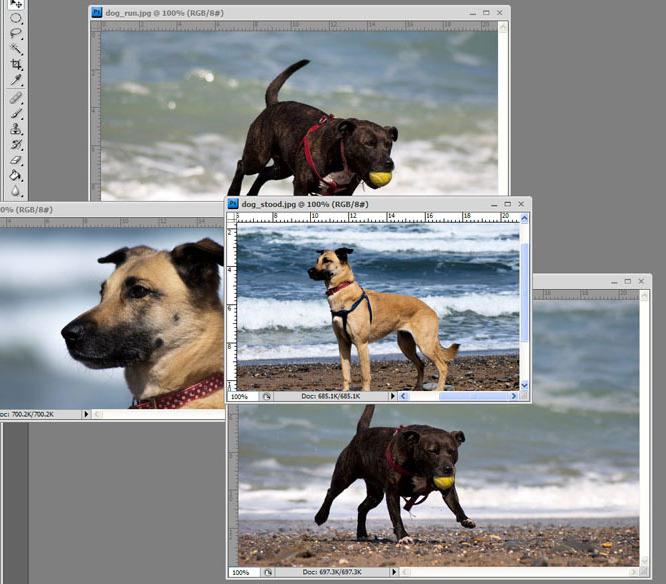
Avec ce scénario d'illustration, vous pouvez simplement faire glisser les objets de souris photomontages de fenêtre à fenêtre ou toutes les fenêtres dans une composition à base de la fenêtre cible.
fragments d'isolement et excision Images
Toutes ces méthodes indiquent, comme dans « Photoshop » pour insérer une image dans une image, si nous ne parlons que d'une simple manipulation de photos réalisée dans la technique du photomontage, où les images sont utilisées dans son ensemble, mais pour des combinaisons plus complexes, comme le collage, le circuit de traitement d'image est un peu plus compliqué la nécessité d'allouer et découper des objets, de la taille du changement, parfois transformation et de correction. En outre, il est nécessaire, bien sûr, être en mesure d'intégrer harmonieusement avec les objets dans la composition de base de fond. Lors de la création de collages sont plus souvent utilisés des objets spécifiques ou des fragments d'images de composants, dont créent une composition artistique, de sorte que vous devez maîtriser les techniques d'isolement et de coupe dans « Photoshop ».
« Pen » outil
En fonction de la nature de l'objet de coupe peut utiliser l'un des outils de sélection standard, mais quand une attention particulière est nécessaire, bien sûr, outil indispensable « Pen ». contour des contours de l'objet, puis en cliquant sur le bouton droit de la souris, sélectionner la commande « Make Selection » et faire glisser la sélection dans la fenêtre souhaitée.
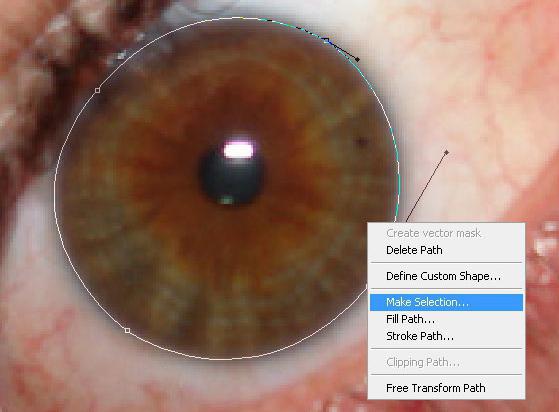
Vous pouvez transférer l'image entière, puis ajoutez un masque de calque, et par la couleur noire pour effacer la brosse excès. Il est généralement de réduire temporairement l'opacité de la couche supérieure, afin de mieux contrôler la précision du placement et la combinaison harmonieuse de l'objet avec l'arrière-plan. ensemble brosse Raideur selon les exigences de précision et limites de gravité des composants de collage.
« Masque »
Pour sélectionner les objets utilisent souvent l'outil « Quick Mask » permet à la peinture littéralement (peinture) sur l'image translucide rouge chapiteau, qui, en substance, est une image en noir et blanc. Lorsque le masque est rouge, rien est sélectionné, et les sections transparentes correspondent à l'allocation totale.
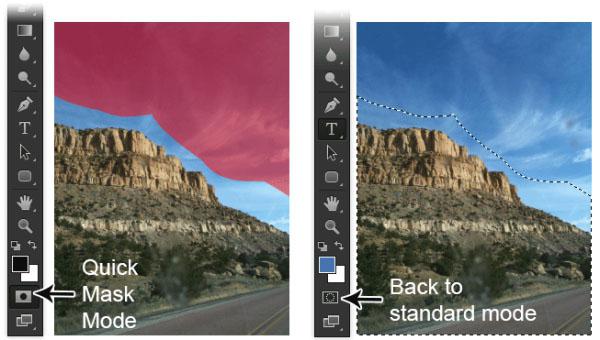
Ainsi, le dessin sur le masque noir étend la zone de sélection, et élimine les parties de dessin blanc de sélection. séparation partielle peut être obtenue en tirant un masque de différentes nuances de gris, ou en modifiant l'opacité de la brosse. Un autre clic sur le bouton Masque rapide dans la barre d'outils se traduit par le mode d'édition standard, dans lequel le masque disparaît et l'allocation sous la forme d'un masque peint. Maintenant, il reste à éliminer l'excès (Supprimer), ou couper les parties – à votre disposition.
La combinaison des images
Possédant les principes les plus généraux des éditeurs graphiques, il est facile de comprendre comment « Photoshop » pour insérer une image dans une image, mais pour joliment images « priladit » de l'autre, vous devez apprendre à faire des transitions subtiles, lisses entre eux et l'arrière – plan en fonction de la composition. Ils sont dotés d'un degré de circuit lors de l'attribution des fragments feathering, ainsi que l'opacité et la rigidité des brosses dans un masque de modes rapides et normaux. En outre, il peut être utilisé et la séparation partielle des gradients (du noir au blanc et vice-versa) à masqué, ce qui permet de dissoudre efficacement la limite entre les images.
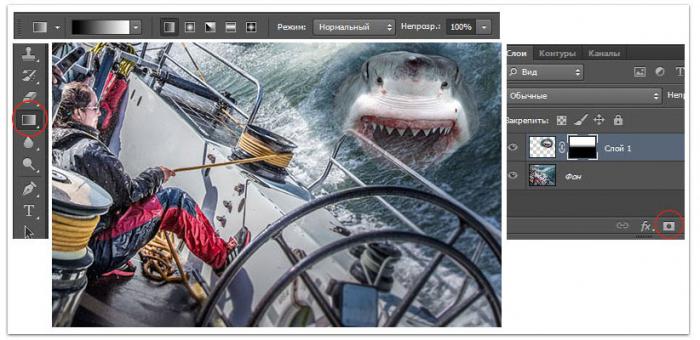
L'harmonie de la fusion des images dans des collages dépend de la justesse du choix des modes de fusion de couches. Les modes de mélange les plus couramment utilisés « Soft Light » et « overlap » en liaison avec le manque de transparence et dans le mode « Luminosité », vous pouvez concilier l'inconciliable, en image avec des couleurs totalement différentes.














